
Mục lục:
- Tác giả John Day [email protected].
- Public 2024-01-30 13:35.
- Sửa đổi lần cuối 2025-01-23 15:15.
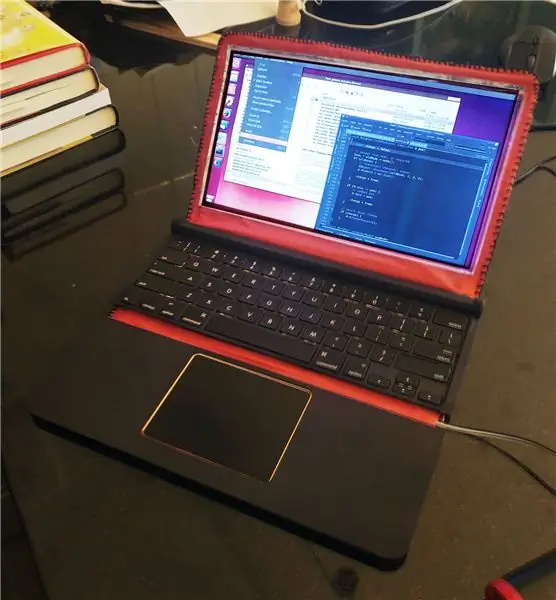


Đây là một dự án nhỏ nhanh chóng mà tôi đã thực hiện để giữ cho các kỹ năng thiết kế và tạo mẫu của mình luôn sắc bén và chia sẻ một số thứ không theo NDA hoặc đang trong quá trình được cấp phép cho ai đó. Tôi đang gửi nó cho thử thách thủ thuật chuyên nghiệp và đây thực sự là một hướng dẫn để tạo một nguyên mẫu trông giống như vậy. Mục tiêu của tôi là tạo ra một chiếc máy tính xách tay có thể nhét vào túi áo khoác giống như một chiếc phong bì lớn.
Dự án này chủ yếu dựa vào các văn phòng dịch vụ trực tuyến như Ponoko và Shapeways để cung cấp một số bộ phận quan trọng và được thực hiện chủ yếu bằng lưỡi X-acto và thớt. Tôi sẽ cố gắng liên kết với các nguồn của mình và trích dẫn chi phí khi có thể.
Bước 1: Phát triển khái niệm trong SolidWorks


Là một nhà thiết kế công nghiệp, tôi sử dụng SolidWorks làm công cụ thiết kế chính của mình. Mục tiêu của tôi với thiết kế ban đầu là tạo ra một chiếc máy tính xách tay mà bạn sẽ thấy trong tương lai gần - có thể là năm 2025. Mẫu đầu tiên của tôi hơi quá khoa học viễn tưởng và không hoạt động tốt về độ dày và phương pháp màn hình đáng tin cậy. để nâng cao màn hình. Màn hình mỏng như dao cạo và tôi muốn nó cuộn lại thành một ống đường kính 15mm. Đó là một câu hỏi khá lớn, ngay cả đối với một số vật liệu siêu mỏng tưởng tượng.
Với ý tưởng tiếp theo của mình, tôi quyết định đi theo sự dẫn đầu của máy tính bảng và máy tính xách tay bề mặt của Microsoft bằng cách kết hợp các vùng vải với các phần tử cứng. Có hai bit cứng chính được kết nối bằng một bảng linh hoạt chạy trên toàn bộ thiết bị. Phần chiếu nghỉ tay có thể gập lại trên bàn phím được lấy cắp từ MacBook với các phím chức năng bị loại bỏ. Tôi cũng quyết định giữ tỷ lệ khung hình 16: 9 rất phổ biến ngày nay, mặc dù màn hình 4: 3 cao hơn sẽ hoạt động tốt hơn.
Bản thân thiết kế rất đơn giản với một đường vát nhỏ xung quanh phần dưới của các bộ phận cứng, một rãnh để giữ bảng điều khiển linh hoạt và một đường cắt nhỏ cho phép người dùng lấy ngón tay giữa hai phần khi gấp lại. Tôi cảm thấy rằng kích thước của các bộ phận cứng là thực tế để chứa một bộ xử lý nhỏ, bo mạch chủ và ổ cứng SSD có chỗ cho pin hình trụ bên trong khu vực bản lề. Có những máy tính xách tay hiện tại thậm chí còn mỏng hơn những gì tôi đã chọn để tạo ra, nhưng việc tạo mẫu với giá rẻ thực sự khó khăn vì chúng sử dụng nhôm phay CNC và các vật liệu khác hơi quá xa lạ đối với nhà sản xuất mô hình gia đình. Đối với các cổng, tôi đặt cổng USB-C và giắc cắm âm thanh 3,5 mm ở hai đầu của trụ bản lề.
Niềm tin thực sự duy nhất mà tôi đang thực hiện ở đây là màn hình có thể uốn cong, mà tôi không thể tìm thấy ví dụ nào về bất kỳ nơi nào không chỉ là một nguyên mẫu được thực hiện bởi một gã khổng lồ công nghệ nào đó cho một triển lãm thương mại. Tuy nhiên, trong một vài năm nữa, tôi chắc chắn rằng chúng ta sẽ thấy chúng ở khắp mọi nơi.
Bước 2: Công cụ và vật liệu
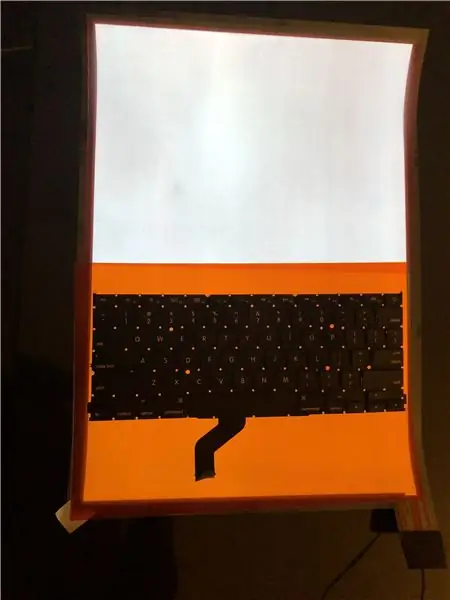

Bảng điều khiển & nguồn điện phát quang linh hoạt - $ 300,00 (https://www.ellumiglow.com/electroluminescence/vyn…)
Phần bàn phím MacBook - $ 11,00 (ebay.com)
Nhựa trong suốt dày 1,5mm được cắt bằng laser, Nhựa đen dày 0,5mm được cắt bằng laser, Nhựa trong dày 2,5mm được cắt bằng laser - $ 70,00 (ponoko.com)
Gỗ thủ công dày 1/16 - $ 2,50
Phế liệu nỉ - $ 0,50 (cửa hàng thủ công Michaels)
Vải - $ 32,00 (vải.com)
Băng dính vải, băng dính đôi, băng dính metalic - $ 15,00 (mcmaster.com & cửa hàng thủ công Michaels)
2 bộ phận in 3D - $ 120,00 (shapeways.com)
Nam châm neodymium 8x 1/16 "x 1/2" - $ 10,00 (mcmaster.com)
Keo dẻo E6000 - $ 5,00 (Cửa hàng thủ công Michaels)
Keo siêu dính - $ 3,00 (Cửa hàng thủ công Michaels)
Các loại gel trong suốt có nhiều màu - $ 21,00 (https://www.amazon.com/gp/product/B01N6NMVXT/ref=…)
TỔNG CHI PHÍ = $ 590,00
Dụng cụ cần có: dao X-acto & giá đỡ X-acto, lưỡi thẳng, kéo, thảm cắt, sách để cân đồ.
Bước 3: Xây dựng Bảng điều khiển linh hoạt




Tôi đã hy vọng rằng một mẫu đục lỗ được tạo ra bằng cách sử dụng máy cắt laser sẽ đủ để làm cho lõi nhựa 1,5mm đủ linh hoạt để hoạt động, nhưng điều đó nhanh chóng hóa ra không phải như vậy. Tôi đã thử nhẹ nhàng thử uốn cong nhựa, nhưng tôi không thể có được bán kính hơn 2 ở khoảng 90 độ trước khi nhựa bị nứt dọc theo các lỗ. Không nản lòng, tôi đã thử phương án-B - sử dụng các dải gỗ để làm một - bản lề đường đi. Tôi đã tháo tất cả nhựa đục lỗ và thay thế bằng gỗ mà tôi ghi được sau mỗi 1,5mm hoặc lâu hơn. Lõi nhựa được cắt bằng laser vẫn tỏ ra hữu ích như một giá đỡ cho 8 nam châm giữ máy tính xách tay đóng lại.
Bảng điện phát quang mà tôi đặt mua có lớp keo dính, vì vậy tôi có thể tránh rắc rối khi dán vài chục dải băng dính hai mặt, nhưng tôi phải cẩn thận để không cắt vào bảng EL khi ghi gỗ.. Kết nối điện cho bảng điều khiển cũng đòi hỏi một số suy nghĩ nhanh chóng vì tôi không muốn dây điện thò ra khỏi đáy - tôi muốn định tuyến lại nó đến một nơi khuất hơn một chút, vì vậy tôi cần gấp nó lại trên chính nó mà không làm nó bị nhăn và phá vỡ kết nối tinh vi. Tôi quấn nó xung quanh một bó nỉ để nó không bị nát và sau đó độn thêm lớp nỉ vào khu vực xung quanh nó.
Một phần quan trọng khác của bước này là che tất cả các vùng tối bằng băng dính kim loại để không có bất kỳ rò rỉ ánh sáng trắng xanh không mong muốn nào. Tôi đã đặt chồng gel trong suốt màu đỏ cam ở vị trí chiếu sáng sau bàn phím và bảng điều khiển và đảm bảo mọi thứ đều được cố định chắc chắn. Ngoài ra, loại nhựa 'cứng và dẻo' màu đen mà tôi sử dụng từ Shapeways có độ phân giải khá thấp, hiển thị nhiều bước xây dựng và có kết cấu thô nhưng đồng nhất. Đừng cố gắng làm sạch điều này vì màu sắc chỉ tồn tại trên bề mặt - bên trong toàn bộ là vật liệu màu trắng.
Bước 4: Bọc bằng vải và may viền


Tôi đã chọn sử dụng một số loại vải lụa ánh kim mát mẻ để làm cho dự án thú vị hơn một chút. Tôi không phải là người thợ may giỏi nhất, vì vậy tôi chủ yếu dựa vào băng dính vải trước khi khâu mép, đó là một điều may mắn và một lời nguyền. Nó giữ mọi thứ với nhau khá tốt, nhưng mỗi khi chiếc kim xuyên qua băng, nó bị dính một lớp keo dính và khiến mọi thứ trở nên khá khó khăn. Tôi mất hơn 4 giờ đồng hồ để khâu mép.
Khi tôi đã có bảng điều khiển linh hoạt được bọc hoàn toàn bằng vải, tôi cắt bỏ các khu vực cần hiển thị - bảng điều khiển, bàn phím và màn hình. Làm cho các cạnh của màn hình trông gọn gàng không phải là kỹ năng dán vải của tôi có thể xử lý, vì vậy tôi đã kết thúc việc che viền bằng một dải băng kim loại 1/4 . Trông nó không đẹp, nhưng tốt hơn là một thứ kỳ lạ cạnh lung lay.
Khi mọi thứ đã hoàn thành, tôi bắt đầu dán các bộ phận lại với nhau. Một chi tiết quan trọng cần lưu ý ở đây - không sử dụng keo Super hoặc keo CA trên những thứ như bàn phím - khói bám vào bất kỳ dấu vân tay nào và làm cho bàn phím trông khó chịu. Tôi đã phải kỳ cọ rất nhiều để chúng trở lại sáng bóng và đẹp mắt. Tôi sử dụng keo dẻo E6000 để giữ hai miếng cứng và khi chúng đã khô, tôi dùng chồng sách nâng màn hình lên và đổ keo vào khe hở bản lề. Điều này hơi khó vì keo không đủ để giữ màn hình lâu. Lý tưởng nhất là tôi nên sử dụng đinh vít hoặc kim ghim, nhưng điều đó sẽ rất tệ khi đi qua lớp vải bọc.
Bước 5: Sản phẩm cuối cùng

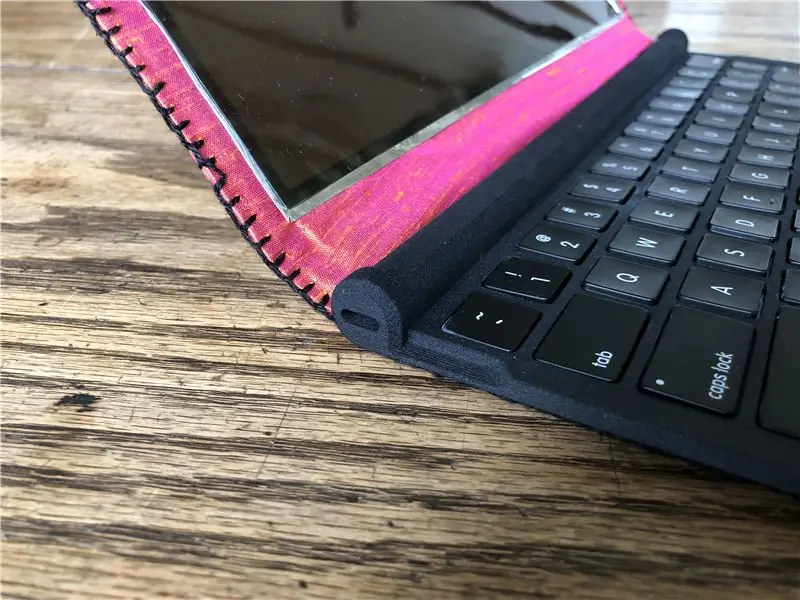

Cuối cùng, tôi đã sử dụng một loại gel trong suốt màu hồng và một hình ảnh máy tính để bàn giả mà tôi in trên phim trong suốt để làm cho màn hình trông chân thực khi mở và chiếu sáng (ánh sáng từ bảng điều khiển EL rất xanh và lớp màu hồng chuyển nó trở lại màu trắng).) Một loại gel trong suốt màu đen rất tốt để làm cho màn hình tắt vì chỉ riêng màn hình trông rất xanh trắng và không giống như một màn hình máy tính trống.
Tôi khá hài lòng với kết quả và nghĩ rằng chúng ta sẽ thấy các giải pháp máy tính linh hoạt như thế này trong những năm tới khi công nghệ màn hình bắt kịp thiết kế của tôi. Cảm ơn đã đọc hướng dẫn của tôi và cho tôi biết nếu bạn có bất kỳ câu hỏi nào:)
Đề xuất:
Cách biến một chiếc máy tính xách tay hoặc máy tính xách tay cũ / hỏng thành một hộp đựng phương tiện: 9 bước

Làm thế nào để biến một chiếc máy tính xách tay hoặc máy tính xách tay cũ / hư hỏng thành một hộp phương tiện: Trong một thế giới mà công nghệ đang phát triển nhanh nhất so với chúng ta, các thiết bị điện tử yêu quý của chúng ta đều nhanh chóng trở nên lỗi thời. Có lẽ những con mèo yêu thương của bạn đã làm rơi máy tính xách tay của bạn trên bàn và màn hình bị vỡ. Hoặc có thể bạn muốn một hộp media cho TV thông minh
Máy tính xách tay Pi-Berry - Máy tính xách tay tự làm cổ điển: 21 bước (có hình ảnh)

Máy tính xách tay Pi-Berry - Máy tính xách tay tự làm cổ điển: Máy tính xách tay tôi đã sản xuất "Máy tính xách tay Pi-Berry" được xây dựng xung quanh Raspberry Pi 2. Nó có RAM 1GB, CPU lõi tứ, 4 cổng USB và một cổng Ethernet. Máy tính xách tay đáp ứng nhu cầu cuộc sống hàng ngày và chạy mượt mà các chương trình như VLC media player, Mozilla Firefox, Ardu
Dock điện thoại thông minh máy tính xách tay từ Macbook bị hỏng hoặc bất kỳ máy tính xách tay nào khác…: 6 bước

Dock điện thoại thông minh máy tính xách tay từ Macbook bị hỏng hoặc bất kỳ máy tính xách tay nào khác…: Dự án này được thực hiện vì nó có thể tiện dụng để sử dụng tất cả sức mạnh của điện thoại thông minh thực tế như một máy tính thông thường
Giá đỡ máy tính xách tay không đắt tiền / Máy tính xách tay sang Bộ chuyển đổi máy tính để bàn: 3 bước

Giá đỡ máy tính xách tay / Máy tính xách tay sang Bộ chuyển đổi máy tính để bàn không đắt tiền: Tôi thấy mình đã sử dụng máy tính xách tay của mình trong thời gian dài. Nó sẽ khó chịu sau một thời gian. Bàn phím và màn hình lý tưởng nên tách biệt để giảm mỏi cổ khi sử dụng lâu. Nếu bạn là người dùng máy tính xách tay toàn thời gian, tôi khuyên bạn nên xây dựng
Tạo da cho máy tính xách tay / máy tính xách tay của riêng bạn: 8 bước (có hình ảnh)

Tạo da cho máy tính xách tay / máy tính xách tay của riêng bạn: Một giao diện máy tính xách tay hoàn toàn cá nhân hóa và độc đáo với khả năng vô hạn
